Scopri come aggiungere rapidamente e facilmente sottotitoli a qualsiasi video direttamente sul tuo iPhone.
Sapevi che gli studi hanno dimostrato che l'80% dei video guardati sui social media viene riprodotto senza audio? Ecco perché abbiamo creato Zubtitle. Quando utilizzi Zubtitle, il nostro software aggiunge automaticamente sottotitoli ai tuoi video trascrivendo l'audio e generando il testo dei sottotitoli. Ciò significa meno lavoro per te e maggiori possibilità che il tuo pubblico visualizzi effettivamente i tuoi contenuti.
Forse non hai mai usato Zubtitle prima, o forse l'hai usato solo sul tuo computer. Ad ogni modo, questa guida passo passo ti insegnerà come aggiungere didascalie al tuo video con Zubtitle sul tuo iPhone:non c'è bisogno di saltare sul tuo laptop o desktop!
Come aggiungere sottotitoli ai video su un iPhone o dispositivo mobile
1. Crea un account Zubtitle e carica il tuo video
Qui a Zubtitle, vogliamo rendere la tua vita il più semplice possibile. Ecco perché è gratuito per creare un account Zubtitle e caricare i tuoi video. Apri il tuo browser preferito sul tuo iPhone e vai su Zubtitle.com, dove ti registrerai utilizzando il tuo indirizzo email o account Google.
Dopo averlo fatto, puoi caricare il tuo video toccando il pulsante di caricamento e quindi selezionando un video dalla tua raccolta di foto:
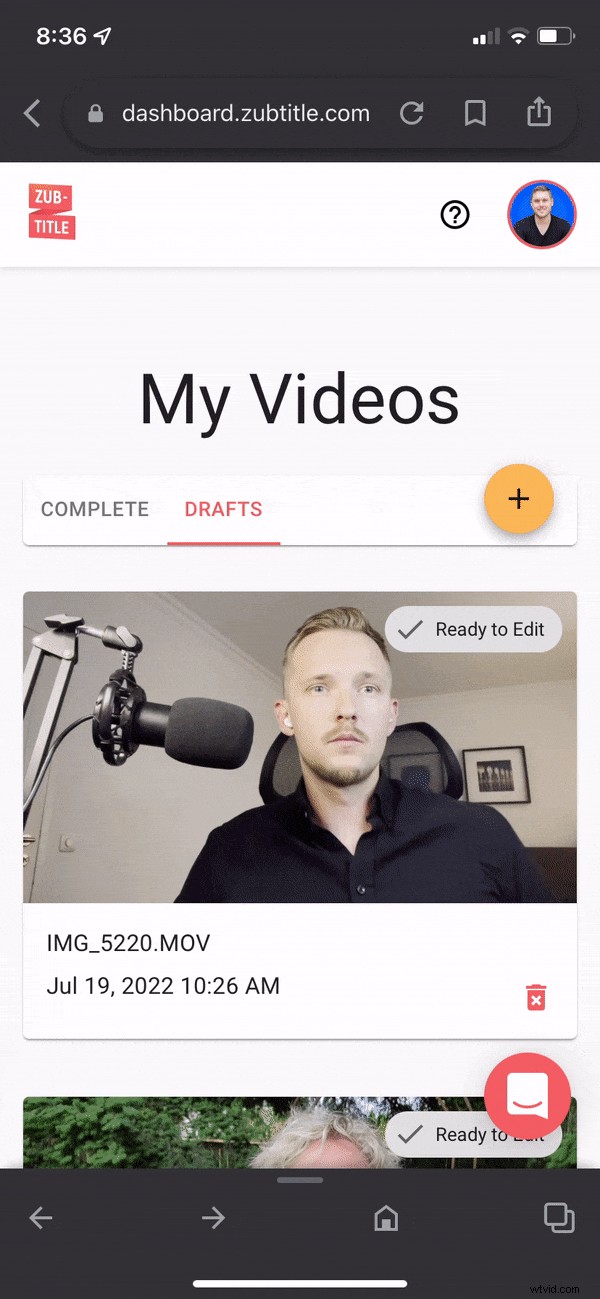
2. Scegli uno stile per i sottotitoli
Una volta caricato il tuo video, Zubtitle trascriverà automaticamente tutto l'audio dal tuo file e genererà sottotitoli a tempo. Ora tocca a te decidere come dovrebbero essere! Accedi a Stili di testo menu e personalizzare tutte le opzioni di stile. Puoi anche utilizzare i modelli menu per selezionare un modello predefinito già disegnato per te!
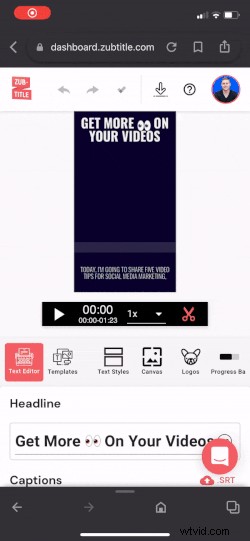
3. Modifica i sottotitoli
Anche se la nostra tecnologia di sintesi vocale può sembrare magica, non è infallibile. Quindi assicurati di rivedere i sottotitoli sul tuo video per inesattezze. È facile:basta navigare nell'Editor di testo menu, tocca e modifica!
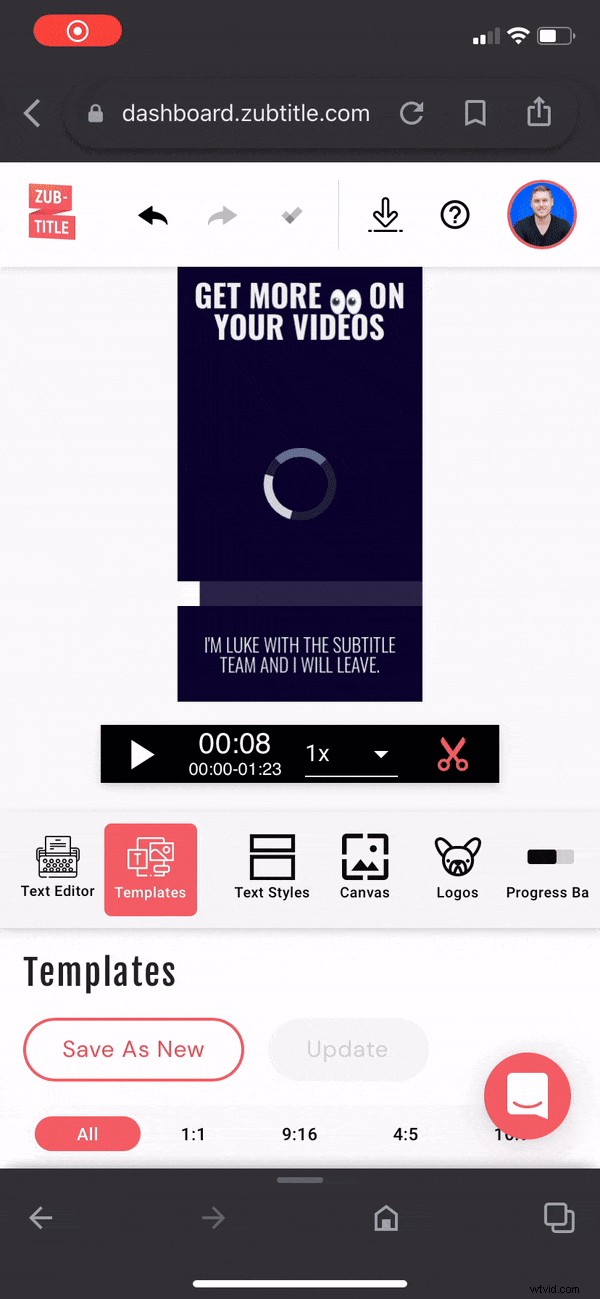
4. Genera il tuo nuovo file video
Basta toccare il pulsante di download nell'angolo in alto a destra per visualizzare il tuo nuovo video e scaricarlo sul tuo dispositivo.
PRO-TIP: Se utilizzi un iPhone, probabilmente sai già che scaricare video dal Web non è facile. Abbiamo messo insieme una guida completa qui che spiega come ottenere video dal tuo account Zubtitle al Rullino fotografico.
Sei pronto per iniziare ad aggiungere sottotitoli ai tuoi video su un iPhone?
Registrati per un account Zubtitle gratuito oggi per iniziare! Con il nostro piano gratuito, puoi creare due video al mese. Per creare fino a 10 video al mese (e rimuovere la filigrana Zubtitle), controlla il nostro piano standard.
